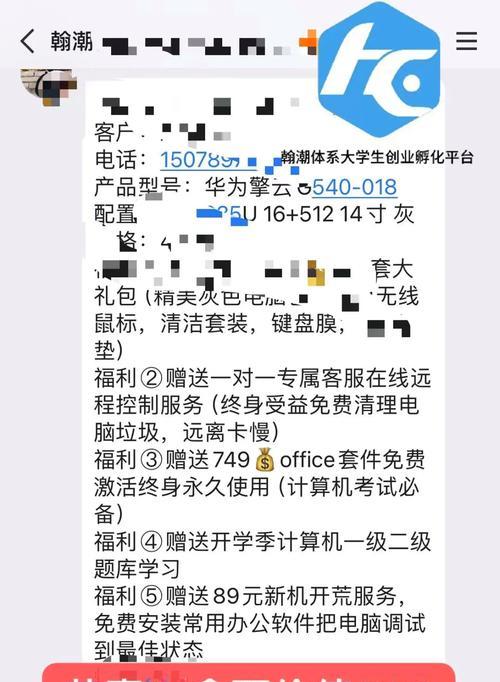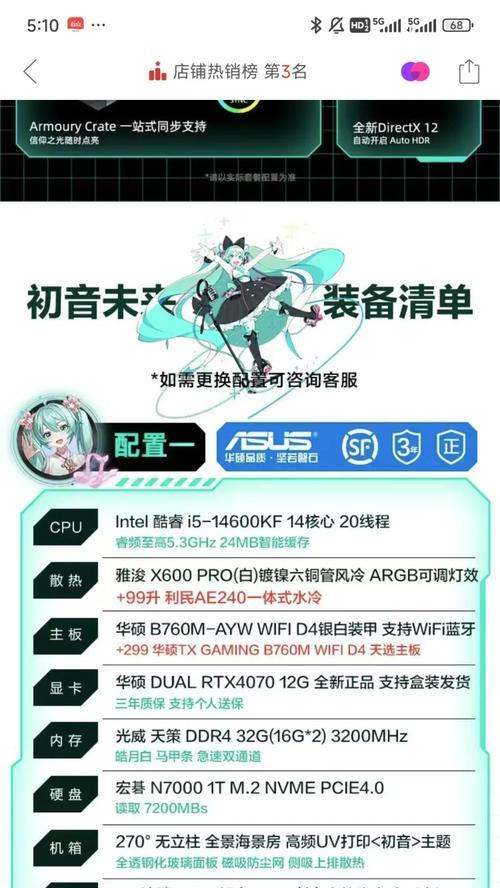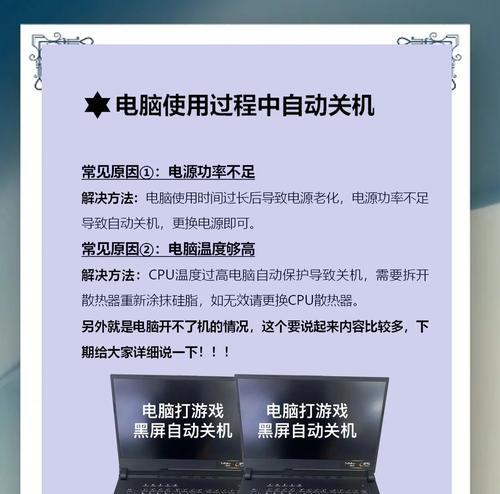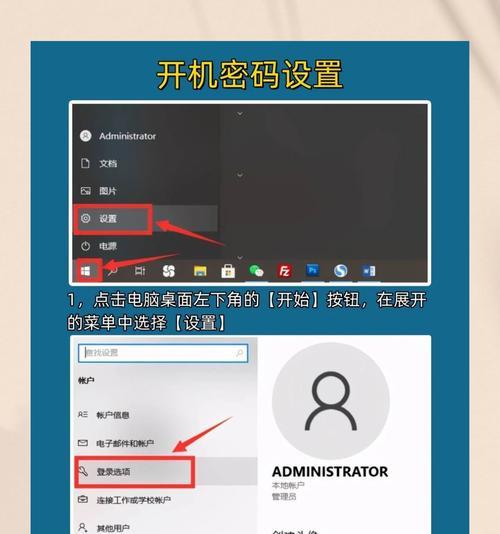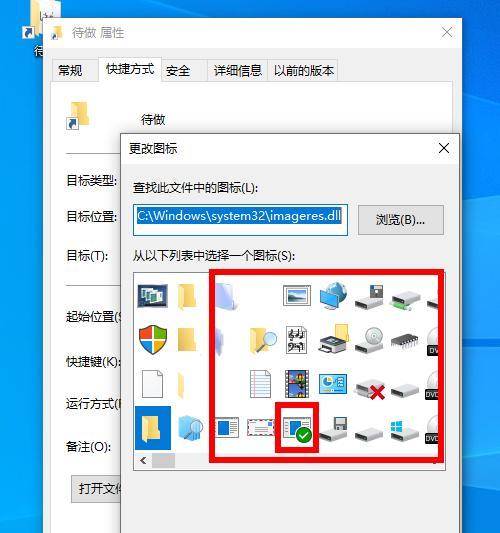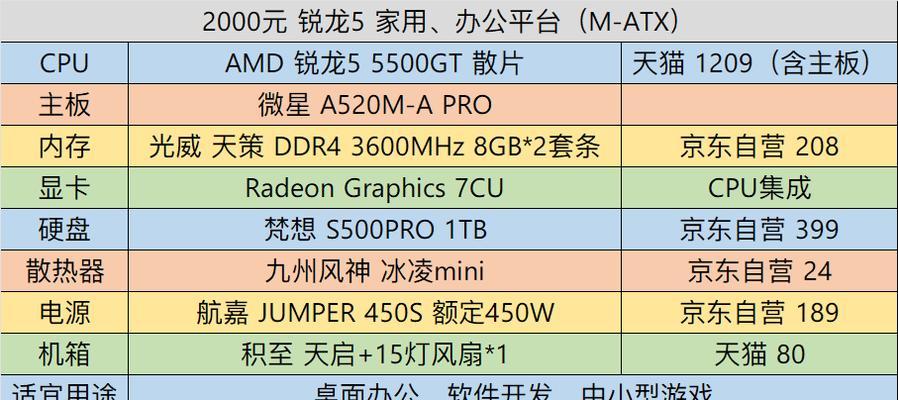映泰主板怎么设置u盘启动?台式电脑u盘启动方法是什么?
在使用映泰主板的台式电脑中,当系统无法正常启动,或者你想进行重装、升级操作系统时,U盘启动是一个非常便捷的解决方案。U盘启动指的是让电脑从U盘上的系统镜像启动,从而可以进行系统安装或修复。接下来,本文将详细介绍映泰主板设置U盘启动的完整步骤及一些实用技巧。
映泰主板U盘启动设置步骤
开启电脑并进入BIOS设置
开机后,立即按下映泰主板电脑设定的快捷键(通常是“Del”或“F2”键),进入BIOS设置界面。
找到启动项设置
在BIOS菜单中找到“Boot”选项,通常包含“BootOption1”、“BootOption2”等启动项设置。
设置U盘为第一启动项
在“Boot”菜单中,将“USB-HDD”、“USB-ZIP”或其他类似命名的USB设备选项移动到“BootOption1”位置,使其成为电脑启动时优先选择的设备。
保存并退出BIOS设置
设置完成后,记得保存更改并退出BIOS。通常按“F10”键保存并退出,“Y”键确认。
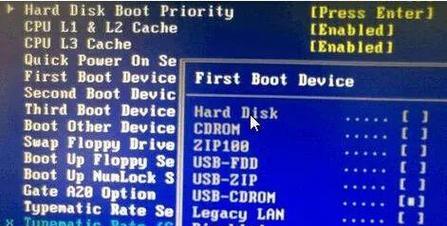
映泰主板U盘启动相关问题解答
问题:如何确定U盘是否被正确识别?
在BIOS设置中,如果U盘被映泰主板识别,你会在启动设备列表中看到U盘名称或型号。如果看不到,可能是U盘没有正确制作成启动盘,或者U盘存在质量问题。
问题:如何制作U盘启动盘?
制作U盘启动盘通常需要借助专门的工具软件,如“UltraISO”、“Rufus”等。只需下载并运行相应的软件,根据向导选择系统镜像文件进行制作即可。
问题:U盘启动设置完成后,电脑还是会从硬盘启动,怎么回事?
这可能是由于BIOS中的启动模式设置不正确。请检查是否设置了“Legacy”模式或是“UEFI”模式。部分新一代的主板支持UEFI启动,如果你的系统镜像是UEFI格式,则可能需要从UEFI模式启动。

映泰主板电脑U盘启动实用技巧
技巧一:使用高质量U盘
高质量的U盘在读写速度和兼容性上表现更好,制作成启动盘后,可以减少启动失败的几率。
技巧二:定期检查BIOS版本
有时候,旧版本的BIOS可能存在兼容性问题。定期更新BIOS至最新版本,可以解决一些莫名其妙的启动问题。
技巧三:考虑创建多重启动U盘
一台电脑可能运行不同类型的系统,比如Windows和Linux。创建一个多重启动U盘,可以在一台电脑上尝试启动多种操作系统。
技巧四:备份重要数据
在进行系统重装之前,请务必备份好U盘中以及电脑上的重要数据,以防止数据丢失。
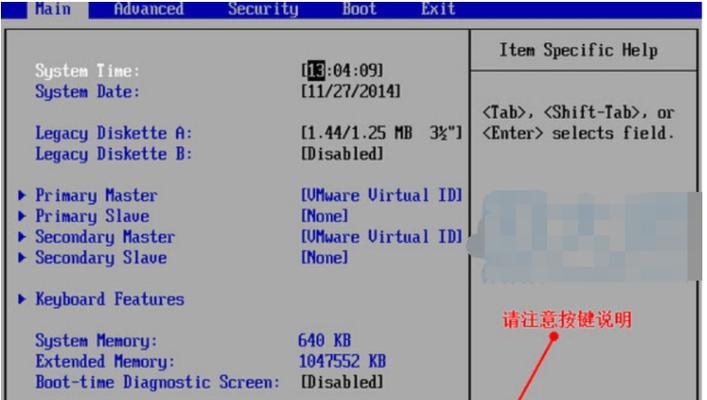
结语
通过本文的介绍,映泰主板设置U盘启动的详细步骤和相关技巧已经全部呈现在您面前。依照这些步骤操作,您将不再为电脑启动问题所困。如果在操作过程中遇到了任何问题,建议仔细阅读主板说明书或咨询专业人士。希望您能顺利完成U盘启动设置,让电脑运行如初。
版权声明:本文内容由互联网用户自发贡献,该文观点仅代表作者本人。本站仅提供信息存储空间服务,不拥有所有权,不承担相关法律责任。如发现本站有涉嫌抄袭侵权/违法违规的内容, 请发送邮件至 3561739510@qq.com 举报,一经查实,本站将立刻删除。
- 上一篇: 如何轻松升级win8?升级过程中会遇到哪些问题?
- 下一篇: 路由器设置连接模式一直连接会怎样?
- 站长推荐
- 热门tag
- 标签列表
- 友情链接